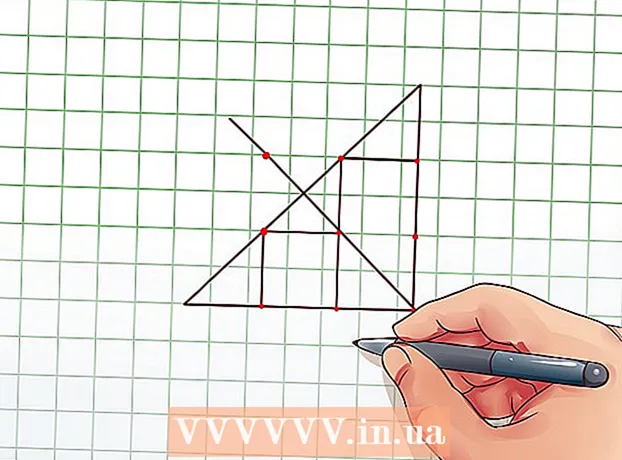ກະວີ:
Clyde Lopez
ວັນທີຂອງການສ້າງ:
20 ເດືອນກໍລະກົດ 2021
ວັນທີປັບປຸງ:
1 ເດືອນກໍລະກົດ 2024
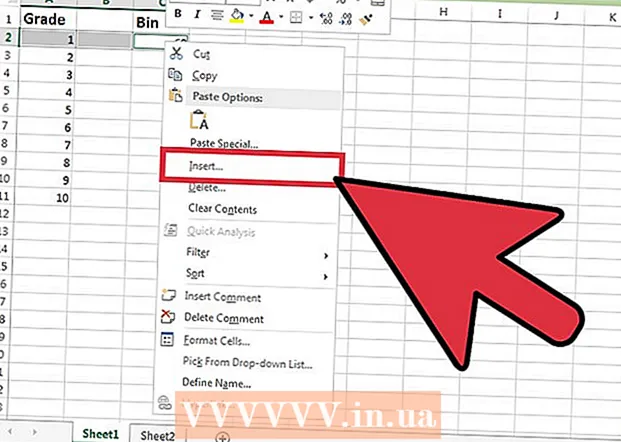
ເນື້ອຫາ
- ຂັ້ນຕອນ
- ວິທີທີ 1 ຈາກທັງ3ົດ 3: ການໃສ່ແຖວ
- ວິທີທີ່ 2 ຂອງ 3: ການໃສ່ແຖວຫຼາຍແຖວ
- ວິທີການທີ 3 ຂອງ 3: ການໃສ່ແຖວທີ່ບໍ່ຕິດກັນ
Microsoft Excel ເປັນນຶ່ງໃນບັນນາທິການສະເປຣດຊີດທີ່ນິຍົມທີ່ສຸດ (ເນື່ອງຈາກການທໍາງານຂອງມັນ). ລັກສະນະ ໜຶ່ງ ແມ່ນຄວາມສາມາດໃນການເພີ່ມແຖວໃສ່ໃນຕາຕະລາງ. ຖ້າເຈົ້າພາດແຖວໃນເວລາສ້າງຕາຕະລາງ, ເຈົ້າສາມາດແກ້ໄຂໄດ້ງ່າຍໂດຍການໃສ່ນຶ່ງຫຼືຫຼາຍແຖວເຂົ້າໄປ.
ຂັ້ນຕອນ
ວິທີທີ 1 ຈາກທັງ3ົດ 3: ການໃສ່ແຖວ
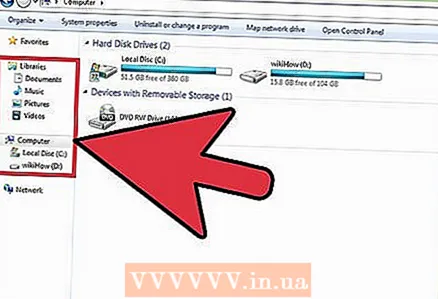 1 ໃນ Windows Explorer, ຊອກຫາໄຟລ Excel Excel ທີ່ມີຕາຕະລາງບ່ອນທີ່ເຈົ້າຕ້ອງການແຊກແຖວໃສ່.
1 ໃນ Windows Explorer, ຊອກຫາໄຟລ Excel Excel ທີ່ມີຕາຕະລາງບ່ອນທີ່ເຈົ້າຕ້ອງການແຊກແຖວໃສ່. 2 ເປີດໄຟລ by ໂດຍການຄລິກສອງຄັ້ງໃສ່ມັນ. ມັນຈະເປີດໂດຍອັດຕະໂນມັດໃນ Excel.
2 ເປີດໄຟລ by ໂດຍການຄລິກສອງຄັ້ງໃສ່ມັນ. ມັນຈະເປີດໂດຍອັດຕະໂນມັດໃນ Excel.  3 ເປີດແຜ່ນທີ່ມີຕາຕະລາງທີ່ຕ້ອງການ. ເພື່ອເຮັດສິ່ງນີ້, ຄລິກໃສ່ແຖບໃດນຶ່ງທີ່ຢູ່ມຸມຊ້າຍລຸ່ມຂອງ ໜ້າ ຈໍ (ແຖບຕ່າງ label ຈະມີປ້າຍຊື່ວ່າ "Sheet1", "Sheet2" ແລະອື່ນ on ຫຼືບໍ່ດັ່ງນັ້ນ, ຖ້າພວກມັນຖືກປ່ຽນຊື່ໃ່).
3 ເປີດແຜ່ນທີ່ມີຕາຕະລາງທີ່ຕ້ອງການ. ເພື່ອເຮັດສິ່ງນີ້, ຄລິກໃສ່ແຖບໃດນຶ່ງທີ່ຢູ່ມຸມຊ້າຍລຸ່ມຂອງ ໜ້າ ຈໍ (ແຖບຕ່າງ label ຈະມີປ້າຍຊື່ວ່າ "Sheet1", "Sheet2" ແລະອື່ນ on ຫຼືບໍ່ດັ່ງນັ້ນ, ຖ້າພວກມັນຖືກປ່ຽນຊື່ໃ່).  4 ເລືອກເສັ້ນ. ເພື່ອເຮັດສິ່ງນີ້, ກົດທີ່ຕົວເລກແຖວຢູ່ເບື້ອງຊ້າຍ.
4 ເລືອກເສັ້ນ. ເພື່ອເຮັດສິ່ງນີ້, ກົດທີ່ຕົວເລກແຖວຢູ່ເບື້ອງຊ້າຍ. - ຫຼືເລືອກເຊລຢູ່ໃນແຖວທາງເທິງທີ່ເຈົ້າຕ້ອງການແຊກແຖວໃ່.
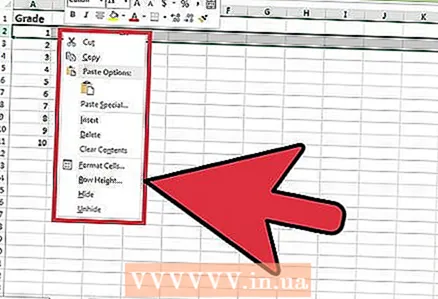 5 ຄລິກຂວາໃສ່ເສັ້ນທີ່ໄຮໄລ້. ເມນູຍ່ອຍຈະເປີດຂຶ້ນ.
5 ຄລິກຂວາໃສ່ເສັ້ນທີ່ໄຮໄລ້. ເມນູຍ່ອຍຈະເປີດຂຶ້ນ. 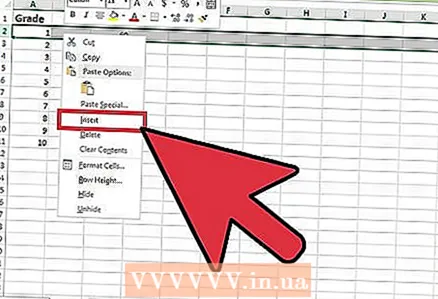 6 ກົດແຊກ. ສາຍໃwill່ຈະຖືກໃສ່ຢູ່ເທິງເສັ້ນທີ່ເລືອກ.
6 ກົດແຊກ. ສາຍໃwill່ຈະຖືກໃສ່ຢູ່ເທິງເສັ້ນທີ່ເລືອກ.
ວິທີທີ່ 2 ຂອງ 3: ການໃສ່ແຖວຫຼາຍແຖວ
 1 ໃນ Windows Explorer, ຊອກຫາໄຟລ Excel Excel ທີ່ມີຕາຕະລາງບ່ອນທີ່ເຈົ້າຕ້ອງການແຊກແຖວໃສ່. ເປີດໄຟລ by ໂດຍການຄລິກສອງຄັ້ງໃສ່ມັນ. ມັນຈະເປີດໂດຍອັດຕະໂນມັດໃນ Excel.
1 ໃນ Windows Explorer, ຊອກຫາໄຟລ Excel Excel ທີ່ມີຕາຕະລາງບ່ອນທີ່ເຈົ້າຕ້ອງການແຊກແຖວໃສ່. ເປີດໄຟລ by ໂດຍການຄລິກສອງຄັ້ງໃສ່ມັນ. ມັນຈະເປີດໂດຍອັດຕະໂນມັດໃນ Excel.  2 ເປີດແຜ່ນທີ່ມີຕາຕະລາງທີ່ຕ້ອງການ. ເພື່ອເຮັດສິ່ງນີ້, ຄລິກໃສ່ແຖບໃດນຶ່ງທີ່ຢູ່ມຸມຊ້າຍລຸ່ມຂອງ ໜ້າ ຈໍ (ແຖບຕ່າງ label ຈະມີປ້າຍຊື່ວ່າ "Sheet1", "Sheet2" ແລະອື່ນ on ຫຼືບໍ່ດັ່ງນັ້ນ, ຖ້າພວກມັນຖືກປ່ຽນຊື່ໃ່).
2 ເປີດແຜ່ນທີ່ມີຕາຕະລາງທີ່ຕ້ອງການ. ເພື່ອເຮັດສິ່ງນີ້, ຄລິກໃສ່ແຖບໃດນຶ່ງທີ່ຢູ່ມຸມຊ້າຍລຸ່ມຂອງ ໜ້າ ຈໍ (ແຖບຕ່າງ label ຈະມີປ້າຍຊື່ວ່າ "Sheet1", "Sheet2" ແລະອື່ນ on ຫຼືບໍ່ດັ່ງນັ້ນ, ຖ້າພວກມັນຖືກປ່ຽນຊື່ໃ່).  3 ເລືອກແຖວຢູ່ລຸ່ມອັນທີ່ແຊກໃສ່. ຈຳ ນວນຂອງແຖວທີ່ເລືອກຈະຕ້ອງເທົ່າກັບ ຈຳ ນວນແຖວທີ່ຈະແຊກໃສ່.
3 ເລືອກແຖວຢູ່ລຸ່ມອັນທີ່ແຊກໃສ່. ຈຳ ນວນຂອງແຖວທີ່ເລືອກຈະຕ້ອງເທົ່າກັບ ຈຳ ນວນແຖວທີ່ຈະແຊກໃສ່. - ຕົວຢ່າງ, ຖ້າເຈົ້າຕ້ອງການໃສ່ສີ່ແຖວໃ,່, ເລືອກສີ່ແຖວ.
 4 ຄລິກຂວາໃສ່ສາຍທີ່ເລືອກ. ເມນູຍ່ອຍຈະເປີດຂຶ້ນ.
4 ຄລິກຂວາໃສ່ສາຍທີ່ເລືອກ. ເມນູຍ່ອຍຈະເປີດຂຶ້ນ. 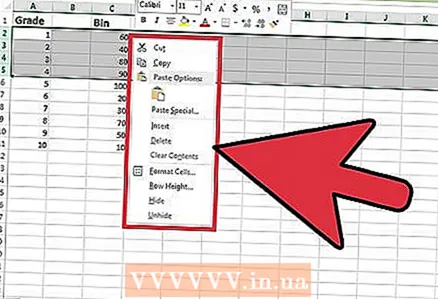 5 ກົດແຊກ. ແຖວໃ(່ (ຕົວເລກຂອງພວກມັນເທົ່າກັບ ຈຳ ນວນແຖວທີ່ເລືອກ) ຈະຖືກໃສ່ເຂົ້າໄປທາງເທິງຂອງແຖວທີ່ເລືອກ.
5 ກົດແຊກ. ແຖວໃ(່ (ຕົວເລກຂອງພວກມັນເທົ່າກັບ ຈຳ ນວນແຖວທີ່ເລືອກ) ຈະຖືກໃສ່ເຂົ້າໄປທາງເທິງຂອງແຖວທີ່ເລືອກ.
ວິທີການທີ 3 ຂອງ 3: ການໃສ່ແຖວທີ່ບໍ່ຕິດກັນ
 1 ໃນ Windows Explorer, ຊອກຫາໄຟລ Excel Excel ທີ່ມີຕາຕະລາງບ່ອນທີ່ເຈົ້າຕ້ອງການແຊກແຖວໃສ່.
1 ໃນ Windows Explorer, ຊອກຫາໄຟລ Excel Excel ທີ່ມີຕາຕະລາງບ່ອນທີ່ເຈົ້າຕ້ອງການແຊກແຖວໃສ່.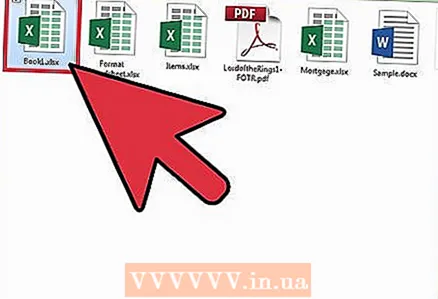 2 ເປີດໄຟລ by ໂດຍການຄລິກສອງຄັ້ງໃສ່ມັນ. ມັນຈະເປີດໂດຍອັດຕະໂນມັດໃນ Excel.
2 ເປີດໄຟລ by ໂດຍການຄລິກສອງຄັ້ງໃສ່ມັນ. ມັນຈະເປີດໂດຍອັດຕະໂນມັດໃນ Excel.  3 ເປີດແຜ່ນທີ່ມີຕາຕະລາງທີ່ຕ້ອງການ. ເພື່ອເຮັດສິ່ງນີ້, ຄລິກໃສ່ແຖບໃດນຶ່ງທີ່ຢູ່ມຸມຊ້າຍລຸ່ມຂອງ ໜ້າ ຈໍ (ແຖບຕ່າງ label ຈະມີປ້າຍຊື່ວ່າ "Sheet1", "Sheet2" ແລະອື່ນ on ຫຼືບໍ່ດັ່ງນັ້ນ, ຖ້າພວກມັນຖືກປ່ຽນຊື່ໃ່).
3 ເປີດແຜ່ນທີ່ມີຕາຕະລາງທີ່ຕ້ອງການ. ເພື່ອເຮັດສິ່ງນີ້, ຄລິກໃສ່ແຖບໃດນຶ່ງທີ່ຢູ່ມຸມຊ້າຍລຸ່ມຂອງ ໜ້າ ຈໍ (ແຖບຕ່າງ label ຈະມີປ້າຍຊື່ວ່າ "Sheet1", "Sheet2" ແລະອື່ນ on ຫຼືບໍ່ດັ່ງນັ້ນ, ຖ້າພວກມັນຖືກປ່ຽນຊື່ໃ່).  4 ເນັ້ນເສັ້ນ. ເພື່ອເຮັດສິ່ງນີ້, ຄລິກໃສ່ຕົວເລກແຖວໃນຂະນະທີ່ກົດປຸ່ມ Ctrl ຄ້າງໄວ້.
4 ເນັ້ນເສັ້ນ. ເພື່ອເຮັດສິ່ງນີ້, ຄລິກໃສ່ຕົວເລກແຖວໃນຂະນະທີ່ກົດປຸ່ມ Ctrl ຄ້າງໄວ້. 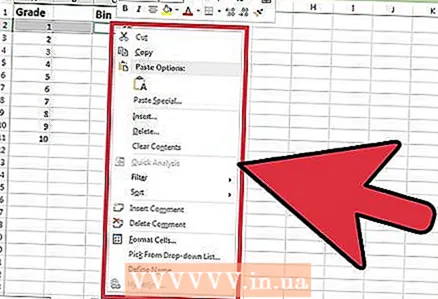 5 ຄລິກຂວາໃສ່ສາຍທີ່ເລືອກ. ເມນູຍ່ອຍຈະເປີດຂຶ້ນ.
5 ຄລິກຂວາໃສ່ສາຍທີ່ເລືອກ. ເມນູຍ່ອຍຈະເປີດຂຶ້ນ.  6 ກົດແຊກ. ແຖວໃ(່ (ຕົວເລກຂອງພວກມັນເທົ່າກັບ ຈຳ ນວນແຖວທີ່ເລືອກ) ຈະຖືກໃສ່ເຂົ້າໄປທາງເທິງຂອງແຖວທີ່ເລືອກ.
6 ກົດແຊກ. ແຖວໃ(່ (ຕົວເລກຂອງພວກມັນເທົ່າກັບ ຈຳ ນວນແຖວທີ່ເລືອກ) ຈະຖືກໃສ່ເຂົ້າໄປທາງເທິງຂອງແຖວທີ່ເລືອກ.